近日有一些小伙伴咨询小编嗨格式录屏大师怎么导出视频?下面就为大家带来了嗨格式录屏大师导出视频的方法,有需要的小伙伴可以来了解了解哦。
第一步:首先打开嗨格式录屏大师,在软件界面中找到全屏模式之后点击进去。
第二步:点击进入到全屏模式界面之后,我们在界面的左下角找到设置选项,然后点击这个设置选项进入到软件的设置界面。
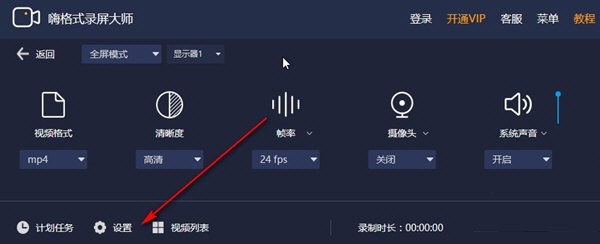
第三步:在软件的设置界面中,我们找到保存路径选项,点击它后面的文件夹图标,可以选择导出视频的保存位置。
第四步:点击文件图标之后,我们在出现的选择保存位置界面中,选择想要导出视频的文件夹之后,点击右下角的选择文件夹按钮。
第五步:设置好导出视频保存位置之后,点击左下角的视频列表这个选项,选择之后打开录制的视频列表。
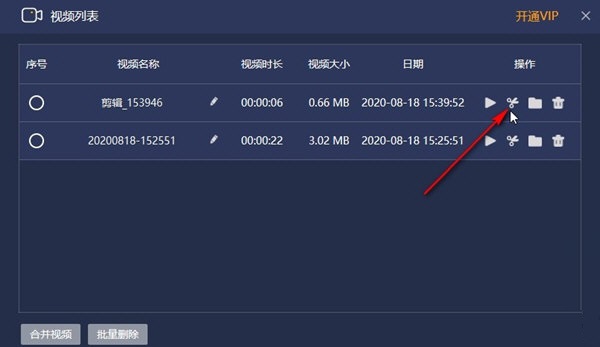
第六步:打开录制视频的列表之后,找到自己想要导出的那个视频文件,点击它后面的剪刀图标。
第七步:点击剪刀图标之后进入到视频的编辑界面,如果我们不需要编辑的话点击选中视频,然后点击导出按钮即可开始导出视频的操作。
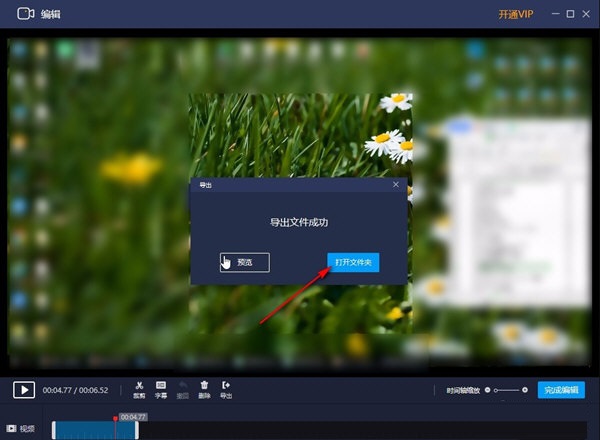
第八步:等到最后视频导出完成之后,我们可以看到导出成功的提示,点击打开文件夹按钮可以打开我们选择的保存导出视频的文件夹,查看导出的视频文件。
- 九部门部署打击惩治涉网黑恶犯罪
- 欧容新片《我的罪行》定档 伊莎贝尔·于佩尔主演
- 《世间有她》办专家观摩会 被赞女性电影扛鼎之作
- 《妈妈!》释终极海报 吴彦姝奚美娟用爱抵挡遗忘
- 《炉石传说》24.2版千六德构筑参考 千六德卡组怎么搭配
- 《暗黑破坏神不朽》辅助流野蛮人BD分享 辅助流野蛮人怎么玩
- 《原神》水天供书任务攻略 水天供书任务怎么触发
- 《原神》3.0版须弥钓鱼指南 须弥新增鱼种介绍
- 《原神》3.0秘宝迷踪第四天宝藏位置 阿陀河谷宝藏在哪
- 《原神》证悟木快速收集地点 证悟木怎么获取
- 《SD高达激斗同盟》刷钱机体及关卡推荐 SD高达激斗同盟怎么刷钱
- 《原神》静态风景及其后篇任务攻略 静态风景后篇任务怎么触发
- 蔚来NIO Air AR Glasses 正式发布 预售价格2299元
- 《异度之刃3》战斗系统及伤害公式解析 异度之刃3战斗系统介绍
- 《大江湖之苍龙与白鸟》剑法通关视频攻略
- 《JOJO群星之战重制版》全角色超必杀演示 全角色超必杀展示视频
- 《原神》兰那罗的世界任务完成方法 兰那罗的世界任务怎么触发
- 《原神》水天丛林七个印记解谜方法 水天丛林七个印记解谜怎么完成
- 《JOJO群星之战重制版》幻影之血出招演示
- 《喷射战士3》占地斗士玩法介绍 占地斗士怎么玩
- 《吃豆人吃遍世界》设定及玩法评析 吃豆人吃遍世界好玩吗
- 《无名》发布全新预告 梁朝伟王一博对决暗流涌动
- 《胆小鬼》收官 王砚辉出演老刑警破解多年悬案
- 马丽常远魏翔让你笑不停!《哥,你好》曝新预告
- 《会考试的猛犸象》定档9.16 邓恩熙重庆话出演
- 《困在心绪里的儿子》入围威尼斯 狼叔饰悲情父亲
- 时隔18年再合作!王家卫镜头中的王菲有多美?
- 艺术“镶嵌”工业遗产 供热厂华丽转身艺术课堂
- 《蜘蛛侠:英雄无归》加长版重映 重返北美冠军位
- 《我要和你在一起》曝终极预告 尹昉破解魔女之谜